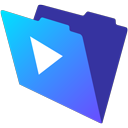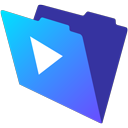Starta runtime-lösningar (FileMaker Pro Advanced)
När en användare har kört installationsprogrammet till ditt runtime-program är filerna installerade på användarens hårddisk. Lösningens filnamnstillägg på tre tecken är registrerat med operativsystemet (Windows) eller i systeminställningarna (macOS). Registreringen gör det möjligt för operativsystemet att lokalisera och starta runtime-lösningen om användaren dubbelklickar på lösningens primära fil eller tilläggsfilerna. Om användaren dubbelklickar på en primär fil eller en tilläggsfil innan runtime-programmet har registrerat tillägget kommer inte runtime-programmet att hittas.
Viktigt! Användarna ska starta din lösning genom att dubbelklicka på runtime-programikonen, inte på ikonen för lösningsfilen. Att dubbelklicka på ikonen för lösnings- eller tilläggsfilen kan resultera i fel, beroende på om det finns andra kopior av runtime-programmet på deras hårddisk. Om användarna har mer än en lösning på sina datorer associerade till samma tre tecken långa tillägg och de dubbelklickar på ikonen för lösningsfilen kommer den först installerade lösningen försöka öppna filen, vilket kanske inte är rätt program för den specifika lösningsfilen.
Ikon | Beskrivning |
| Runtime-program. Instruera användare att dubbelklicka på denna ikon för att starta runtime-applikationen. |
| Lösningsfil |
Varje gång runtime-programmet öppnas letar det efter den primära fil som programmet skapats med. Om den primära filen inte kan hittas ombeds användaren att lokalisera den primära filen.
Varna användarna för att byta namn på de primära filerna eller på tilläggsfilerna. Om de gör det kommer kanske inte relationer och externa scripts att fungera korrekt.
Kommentar
•När du ändrar i din lösning kontrollerar du att användare kan importera sina data till din uppdaterade lösning. Inkludera ett script kopplat till en knapp för att göra det enkelt för användarna att importera data till de nya lösningsfilerna.
Relaterade avsnitt